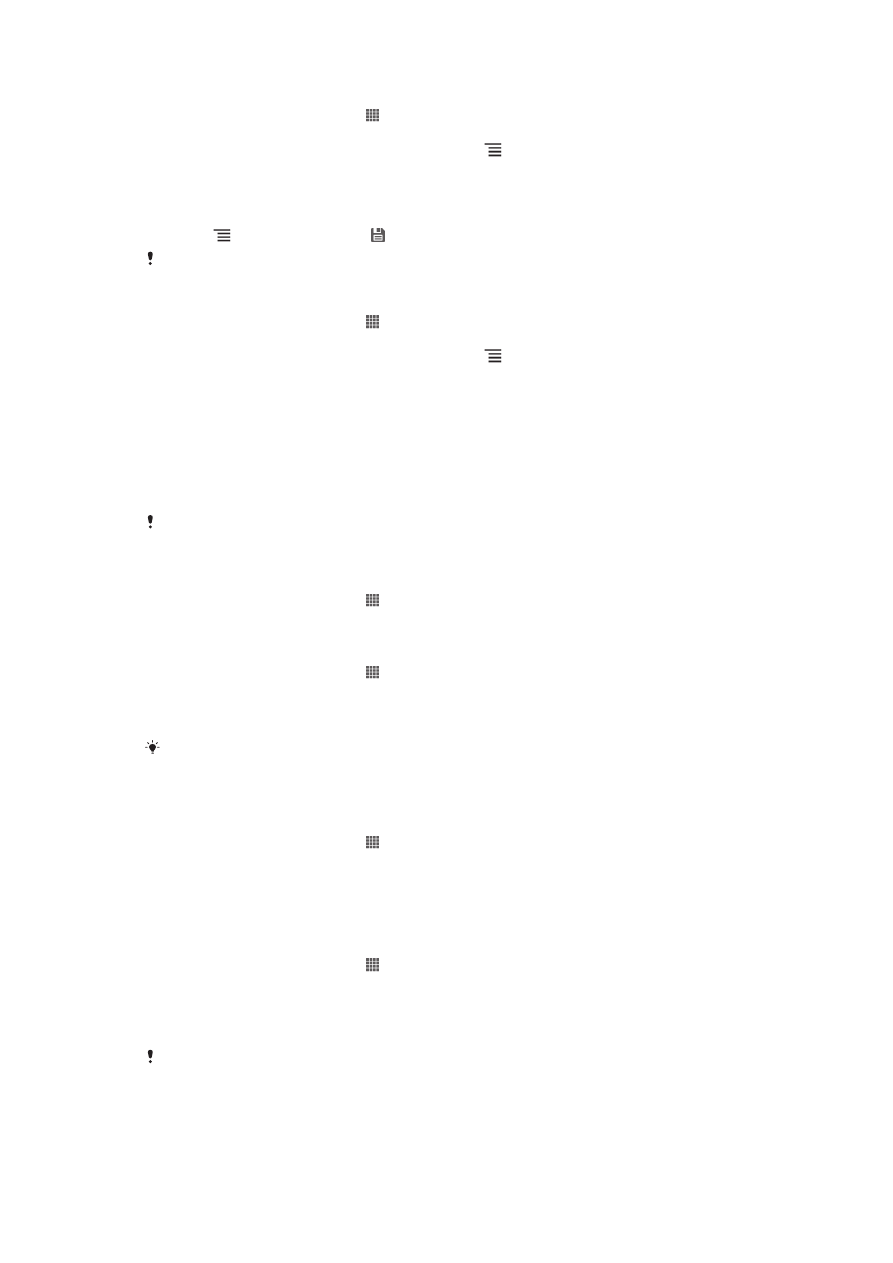
Tiedonkäytön hallinta
Seuraa ja hallitse puhelimelta ja puhelimelle siirretyn tiedon määrää tiettynä
ajanjaksona. Voit esimerkiksi asettaa tiedonkäyttövaroituksia ja -rajoituksia
puhelimelle välttääksesi lisämaksuja. Voit myös rajoittaa yksittäisten sovellusten
käyttämän tiedon määrää.
Tiedonkäyttöasetusten säätäminen voi auttaa hallitsemaan tiedonkäyttöä paremmin, mutta se
ei takaa, että lisämaksuja ei synny.
Tiedonkäyttöasetusten käyttäminen
1
Kohdasta Kotinäyttö napauta .
2
Etsi ja napauta Asetukset > Tietojen käyttö.
Tiedonsiirron kytkeminen päälle
1
Kohdasta Kotinäyttö napauta .
2
Etsi ja napauta Asetukset > Tietojen käyttö.
3
Jos mobiilidataverkkoyhteys ei ole päällä, napauta kohtaa 〇 kohdan
Mobiilitiedonsiirto
vierestä siten, että 〇 muuttuu asetukseksi |.
Voit myös kytkeä tiedonsiirron päälle merkitsemällä Tietoliikenne -valintaruudun kohdasta
Asetukset > Lisää... > Matkapuhelinverkot.
Tiedonkäyttövaroituksen määrittäminen
1
Tarkista, että olet kytkenyt tiedonsiirron päälle.
2
Kohdasta Kotinäyttö napauta .
3
Etsi ja napauta Asetukset > Tietojen käyttö.
4
Voit asettaa varoitustason vetämällä viivat haluamiesi arvojen kohdalle. Saat
varoitusilmoituksen, kun tiedonsiirron määrä lähestyy asetettua tasoa.
Tiedonkäyttörajan määrittäminen
1
Tarkista, että olet kytkenyt tiedonsiirron päälle.
2
Kohdasta Kotinäyttö napauta .
3
Etsi ja napauta Asetukset > Tietojen käyttö.
4
Merkitse Aseta mobiilitiedonsiirtoraja -valintaruutu, jos sitä ei ole vielä merkitty,
ja napauta kohtaa OK.
5
Voit asettaa tiedonkäyttörajan vetämällä viivat haluamiesi arvojen kohdalle.
Kun tiedonkäyttö saavuttaa asetetun rajan, puhelimen tiedonsiirto kytketään automaattisesti
pois päältä.
32
Tämä on julkaisun Internet-versio. © Tulostus sallittu vain yksityiskäyttöön.
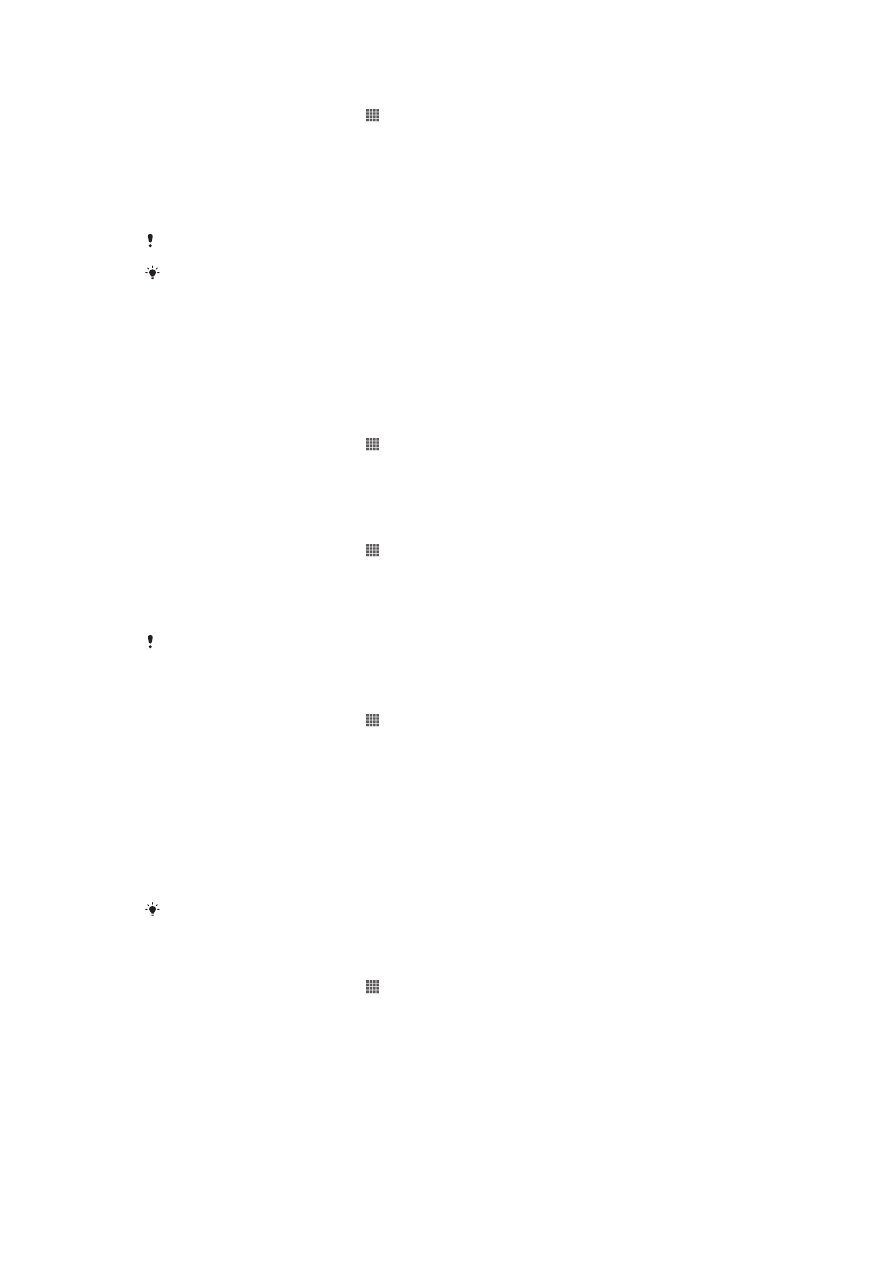
Yksittäisten tiedonkäyttösovellusten tiedonkäytön hallinta
1
Kohdasta Kotinäyttö napauta .
2
Etsi ja napauta Asetukset > Tietojen käyttö.
3
Etsi ja napauta haluamaasi sovellusta.
4
Tee vaaditut säädöt tiedonkäyttörajoihin, rajoita taustatietoja tai rajoita
sovelluksen kaikkea tietoliikennettä.
5
Voit käyttää täsmällisempiä sovelluksen asetuksia napsauttamalla Näytä
sovellusasetukset
ja tekemällä haluamasi muutokset.
Asetuksen täsmällisemmät sovellukset eivät ole aina käytettävissä.
Yksittäisen sovelluksen tiedonkäyttöasetusten muuttaminen voi vaikuttaa sen toimintaan.